win8电脑扫描文件的方法 win8系统文件扫描工具下载
更新时间:2023-12-11 13:14:57作者:jiang
在使用win8电脑时,我们经常需要对文件进行扫描,以确保其安全和完整性,为了方便用户进行文件扫描,win8系统提供了简便而高效的文件扫描工具下载。这些工具不仅可以帮助我们快速检测和修复可能存在的文件问题,还能有效防止病毒和恶意软件的入侵。通过使用这些工具,我们可以保证文件的可靠性,提升电脑的安全性和稳定性。无论是个人用户还是企业用户,都可以从中受益。让我们一起来了解一下win8电脑扫描文件的方法和下载系统文件扫描工具的步骤。
具体方法:
1、打开扫描仪开关,鼠标右键点击电脑屏幕左下角的Win徽标,在弹出的菜单下点击选择【控制面板】。如图所示:
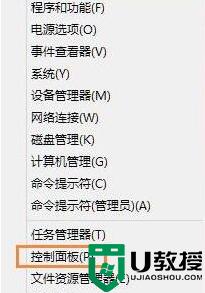
2、在【控制面板】界面下,点击选择【设备和打印机】选项。如图所示:
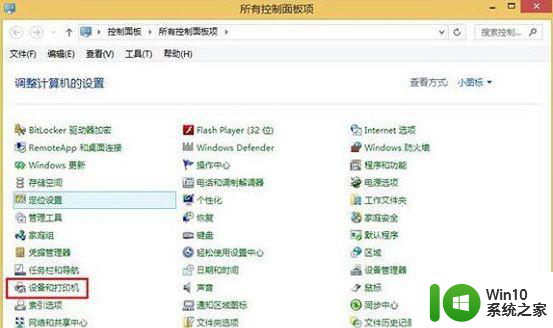
3、在【设备和打印机】列表里鼠标右键扫描仪图标,在弹出的菜单下点击【开始扫描】。如图所示:
4、在点击【开始扫描】后弹出的界面下点击【扫描】选项。如图所示:
5、在点击【扫描】完成扫描后弹出的对话框下点击【下一步】。如图所示:
6、在点击【下一步】后弹出的界面下点击选择【导入】选项。如图所示:
7、点击【导入】后,即在进行打印机扫描。如图所示:
以上就是win8电脑扫描文件的方法的全部内容,还有不熟悉的用户可以根据小编的方法来操作,希望能够帮助到大家。
win8电脑扫描文件的方法 win8系统文件扫描工具下载相关教程
- win8电脑扫描文件的方法 win8系统如何进行文件扫描和整理
- 扫描到电脑的文件怎么编辑 扫描后的文件如何修改格式
- 电脑怎么扫描文件 如何把文件扫描到电脑上
- 扫描文件如何保存到电脑步骤 文件扫描怎么弄
- U盘扫描并修复受损文件的方法 如何使用U盘扫描工具修复文件损坏问题
- 怎么用打印机扫描文件到电脑 打印机如何使用扫描功能
- 扫描打印机如何连接电脑进行扫描操作 如何设置打印机扫描功能并将扫描文件上传到电脑
- 打印机扫描图片在哪里找 打印机扫描的文件在哪个文件夹
- 如何扫描纸质文件为电子版pdf 手机扫描纸质文件转PDF教程
- win8电脑提示“正在扫描和修复驱动”的解决方法 Win8电脑驱动扫描修复失败怎么办
- 把纸质文件扫描到电脑成电子版的方法 打印机怎么扫描纸质文件成电子版
- 兄弟打印机扫描文件设置教程 如何使用兄弟打印机扫描文件并保存到电脑
- U盘装机提示Error 15:File Not Found怎么解决 U盘装机Error 15怎么解决
- 无线网络手机能连上电脑连不上怎么办 无线网络手机连接电脑失败怎么解决
- 酷我音乐电脑版怎么取消边听歌变缓存 酷我音乐电脑版取消边听歌功能步骤
- 设置电脑ip提示出现了一个意外怎么解决 电脑IP设置出现意外怎么办
电脑教程推荐
- 1 w8系统运行程序提示msg:xxxx.exe–无法找到入口的解决方法 w8系统无法找到入口程序解决方法
- 2 雷电模拟器游戏中心打不开一直加载中怎么解决 雷电模拟器游戏中心无法打开怎么办
- 3 如何使用disk genius调整分区大小c盘 Disk Genius如何调整C盘分区大小
- 4 清除xp系统操作记录保护隐私安全的方法 如何清除Windows XP系统中的操作记录以保护隐私安全
- 5 u盘需要提供管理员权限才能复制到文件夹怎么办 u盘复制文件夹需要管理员权限
- 6 华硕P8H61-M PLUS主板bios设置u盘启动的步骤图解 华硕P8H61-M PLUS主板bios设置u盘启动方法步骤图解
- 7 无法打开这个应用请与你的系统管理员联系怎么办 应用打不开怎么处理
- 8 华擎主板设置bios的方法 华擎主板bios设置教程
- 9 笔记本无法正常启动您的电脑oxc0000001修复方法 笔记本电脑启动错误oxc0000001解决方法
- 10 U盘盘符不显示时打开U盘的技巧 U盘插入电脑后没反应怎么办
win10系统推荐
- 1 索尼笔记本ghost win10 64位原版正式版v2023.12
- 2 系统之家ghost win10 64位u盘家庭版v2023.12
- 3 电脑公司ghost win10 64位官方破解版v2023.12
- 4 系统之家windows10 64位原版安装版v2023.12
- 5 深度技术ghost win10 64位极速稳定版v2023.12
- 6 雨林木风ghost win10 64位专业旗舰版v2023.12
- 7 电脑公司ghost win10 32位正式装机版v2023.12
- 8 系统之家ghost win10 64位专业版原版下载v2023.12
- 9 深度技术ghost win10 32位最新旗舰版v2023.11
- 10 深度技术ghost win10 64位官方免激活版v2023.11